Subiecte corespunzătoare
[Chromebook] Conectarea la Wi-Fi pe Chromebookul dvs
Acest ghid ilustrează procesul de conectare a Chromebookului la rețelele Wi-Fi, configurarea preferințelor de conectare automată, setarea rețelelor preferate și obținerea adreselor MAC sau IP.
Conectarea Chromebookului la rețelele Wi-Fi
În mod implicit, Chromebookul utilizează rețeaua Wi-Fi selectată în timpul procesului de configurare inițială. Dacă doriți să vă conectați la o nouă rețea, urmați acești pași.
Asigurați-vă că rețeaua la care vă conectați este acceptată de Chromebook:
- Deschideți rețele care nu necesită o parolă
- Rețele securizate care utilizează setări WEP, WEP dinamic, WPA-PSK, WPA-Enterprise sau WPA2-Enterprise
- Standarde: 802.11 a/b/g/n și 802.11ac pentru Chromebookuri echipate cu AC
- Faceți clic pe [Bara de stare]① din dreapta jos a ecranului și selectați pictograma [Rețele Wi-Fi]②.
Notă: dacă vedeți numele rețelei Wi-Fi și puterea semnalului, Chromebookul este deja conectat la Wi-Fi.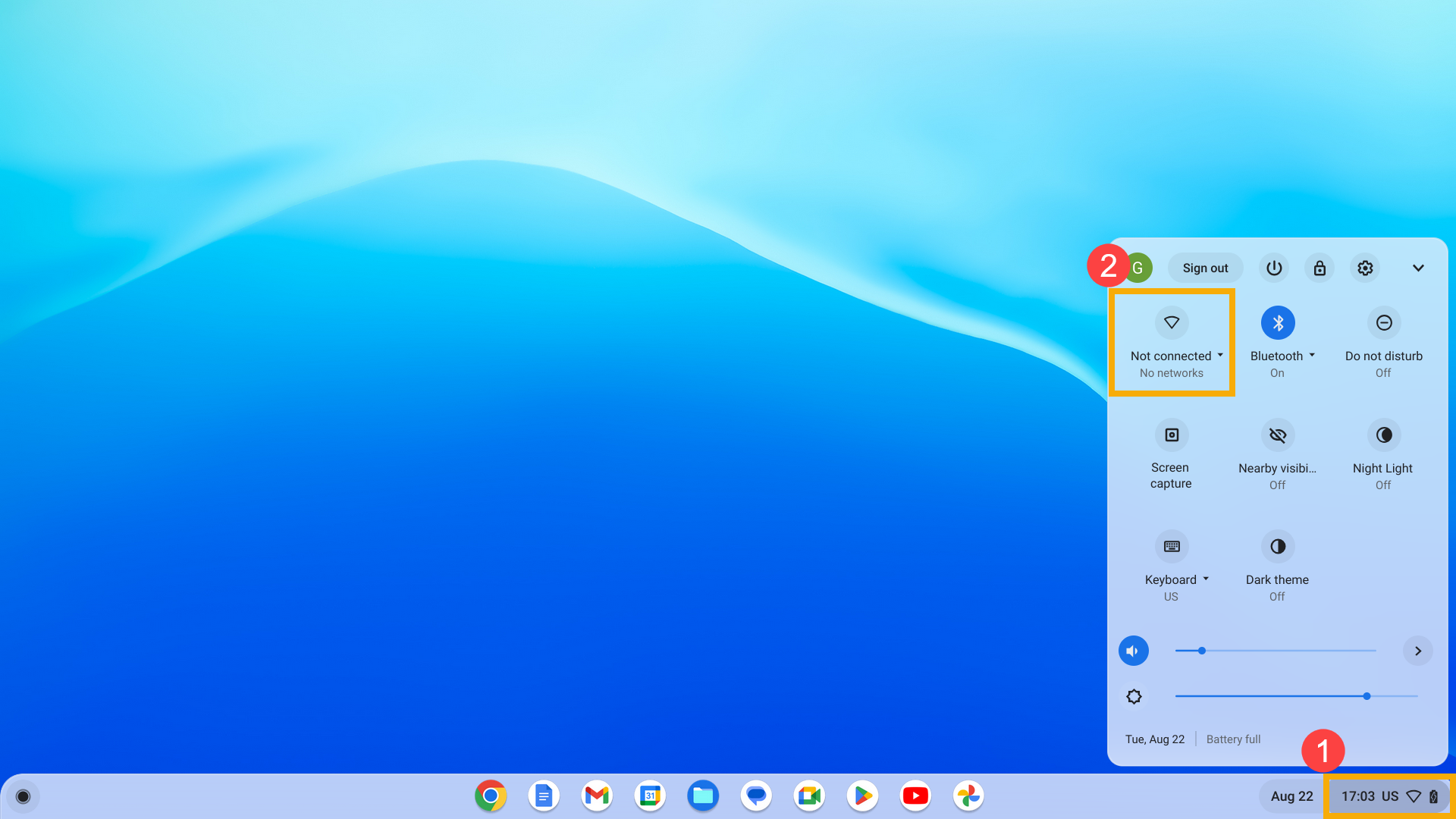
- Porniți Wi-Fi③. Chromebookul dvs. va căuta automat rețelele disponibile și le va lista.
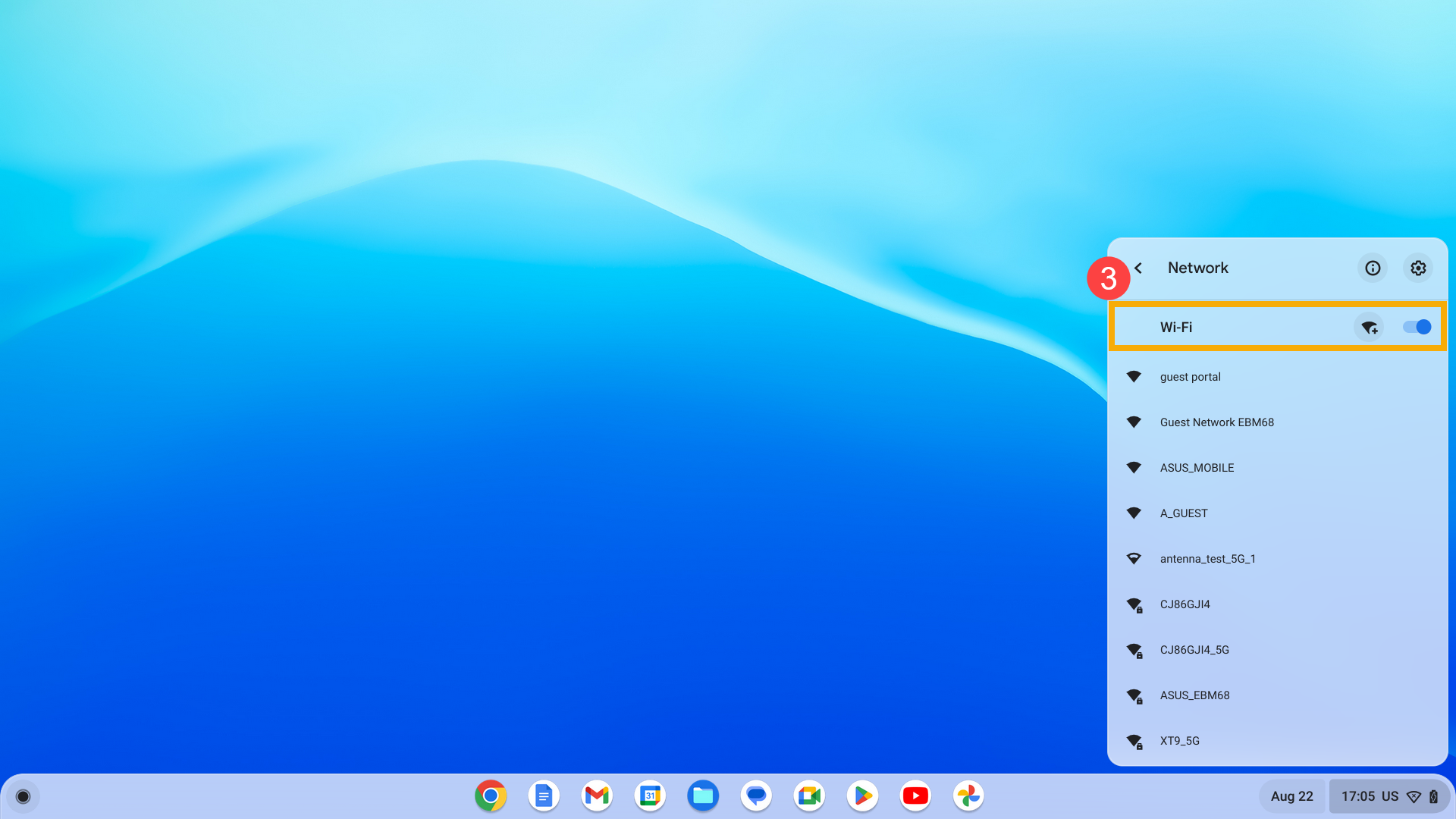
- În listă, selectați rețeaua Wi-Fi la care doriți să vă conectați④
(: Rețea deschisă.:
Rețea deschisă.:  Rețea securizată.)
Rețea securizată.)
- Dacă vă conectați la o rețea securizată, introduceți parola rețelei⑤ și faceți clic pe [Conectați-vă]⑥.
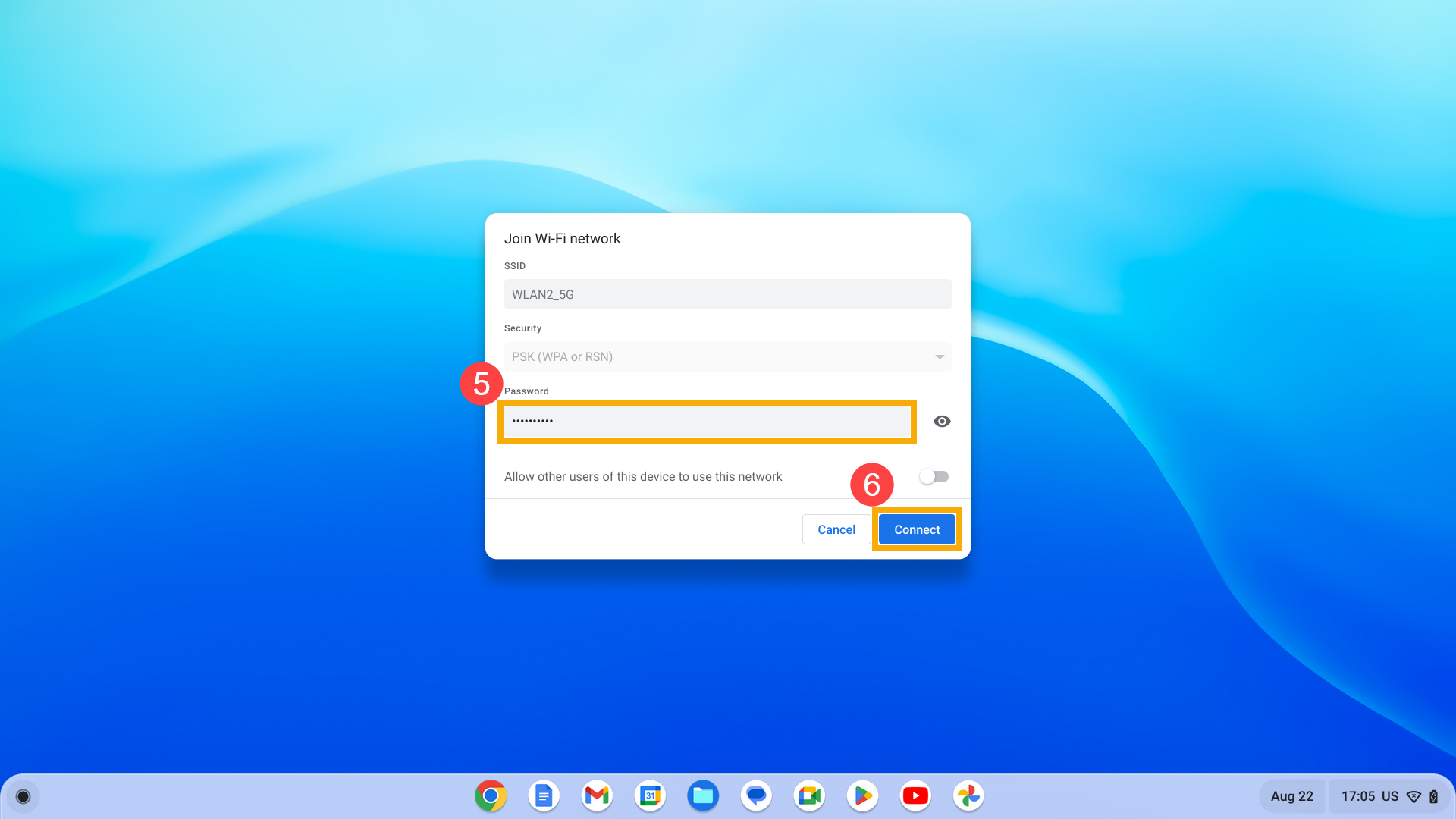
Gestionarea rețelelor Wi-Fi
Dacă ați stocat mai multe rețele pe Chromebook, puteți selecta rețeaua fără fir prestabilită la care să vă conectați dispozitivul.
În mod implicit, Chromebookul va încerca conectarea la rețea în următoarea secvență:
- Rețea locală cu fir
- Rețea wireless securizată
- Rețea fără fir nesigură
- Rețea de date mobile (utilizată numai dacă Chromebookul are un plan de date)
Conectarea automată la o rețea
Dacă zona dvs. are mai multe rețele Wi-Fi, puteți alege să vă conectați automat la una anume.
- Asigurați-vă că sunteți conectat la o rețea Wi-Fi.
- Faceți clic pe [Bara de stare]① din dreapta jos a ecranului și selectați [Setări]
 ②.
②.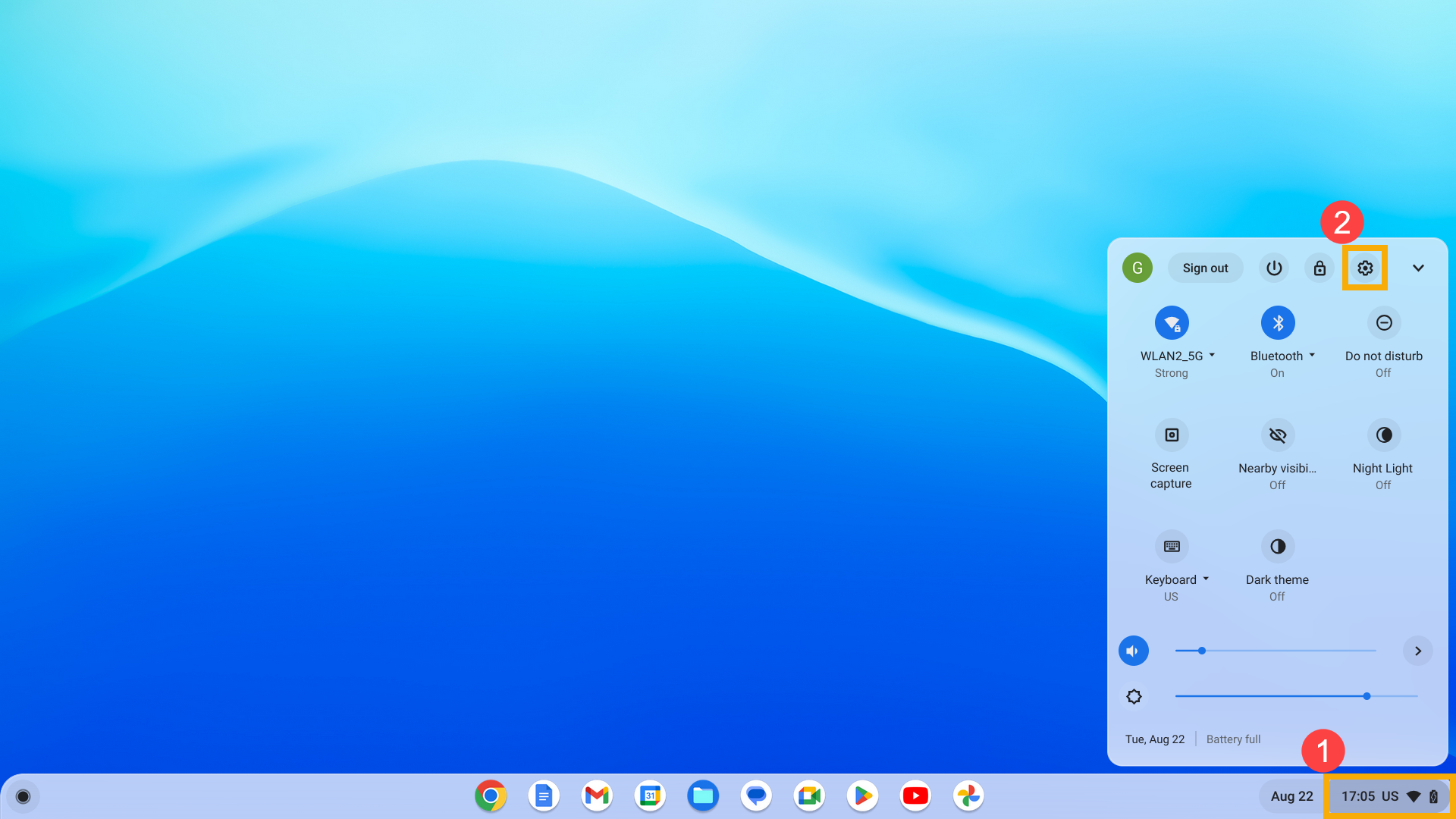
- În setările de rețea, faceți clic [Wi-Fi]③.
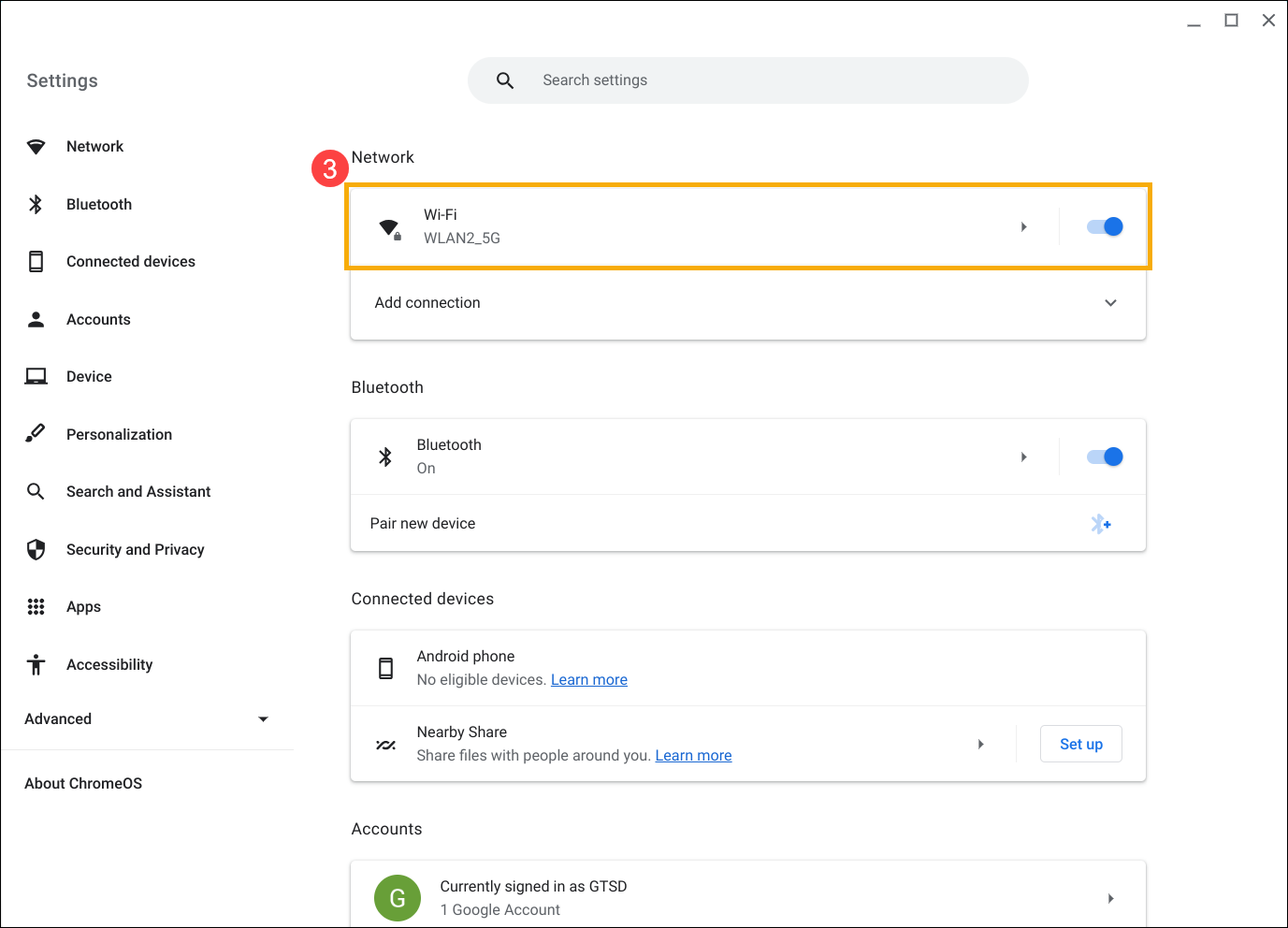
- Selectați rețeaua dvs④.
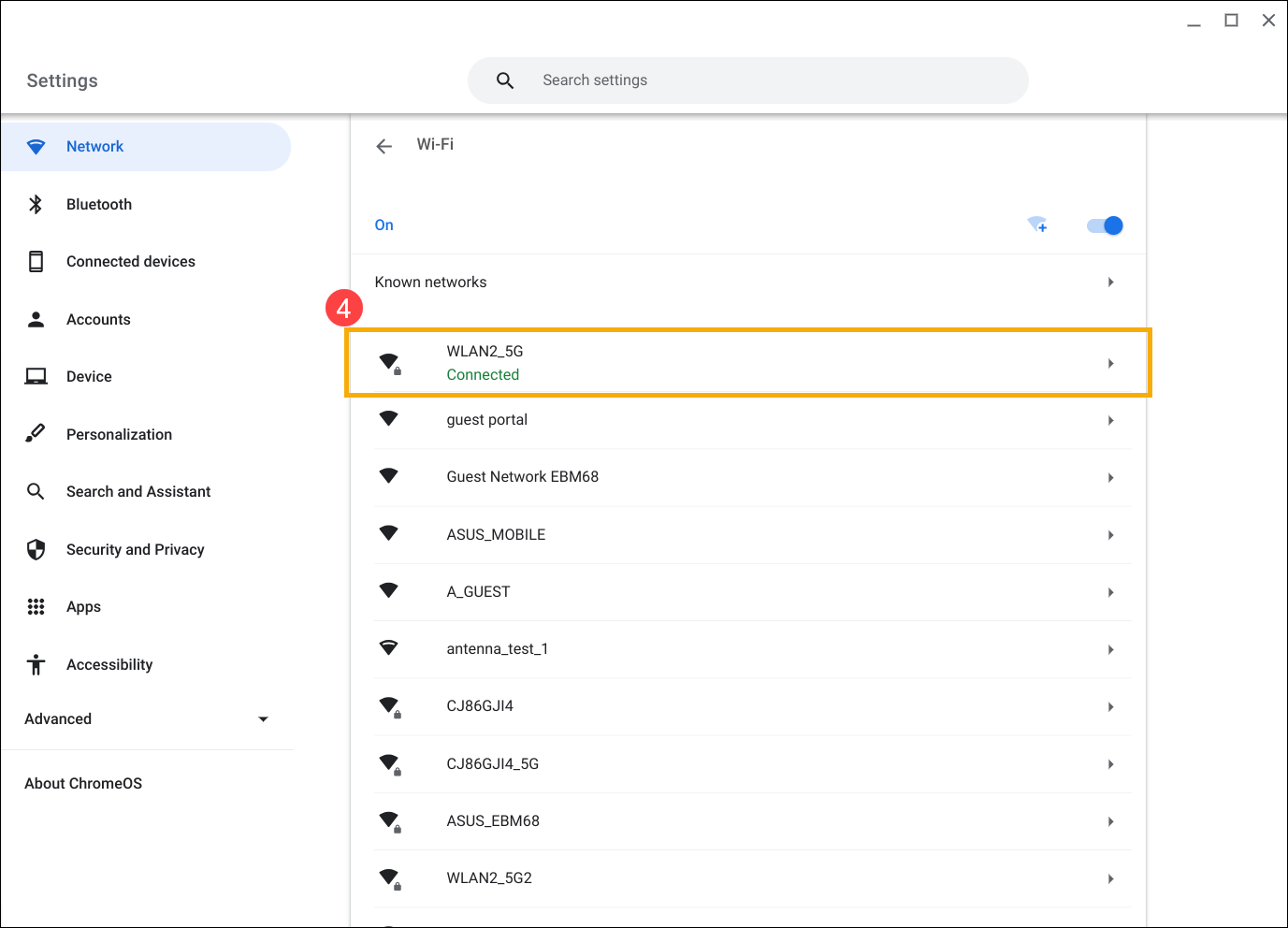
- Activați [Conectați-vă automat la această rețea]⑤.

Configurarea rețelelor preferate
Dacă aveți mai multe rețele Wi-Fi în zona dvs., puteți spune Chromebookului să prefere o rețea decât alta.
- Asigurați-vă că sunteți conectat la o rețea Wi-Fi.
- Faceți clic pe [Bara de stare]① din dreapta jos a ecranului și selectați [Setări]
 ②.
②.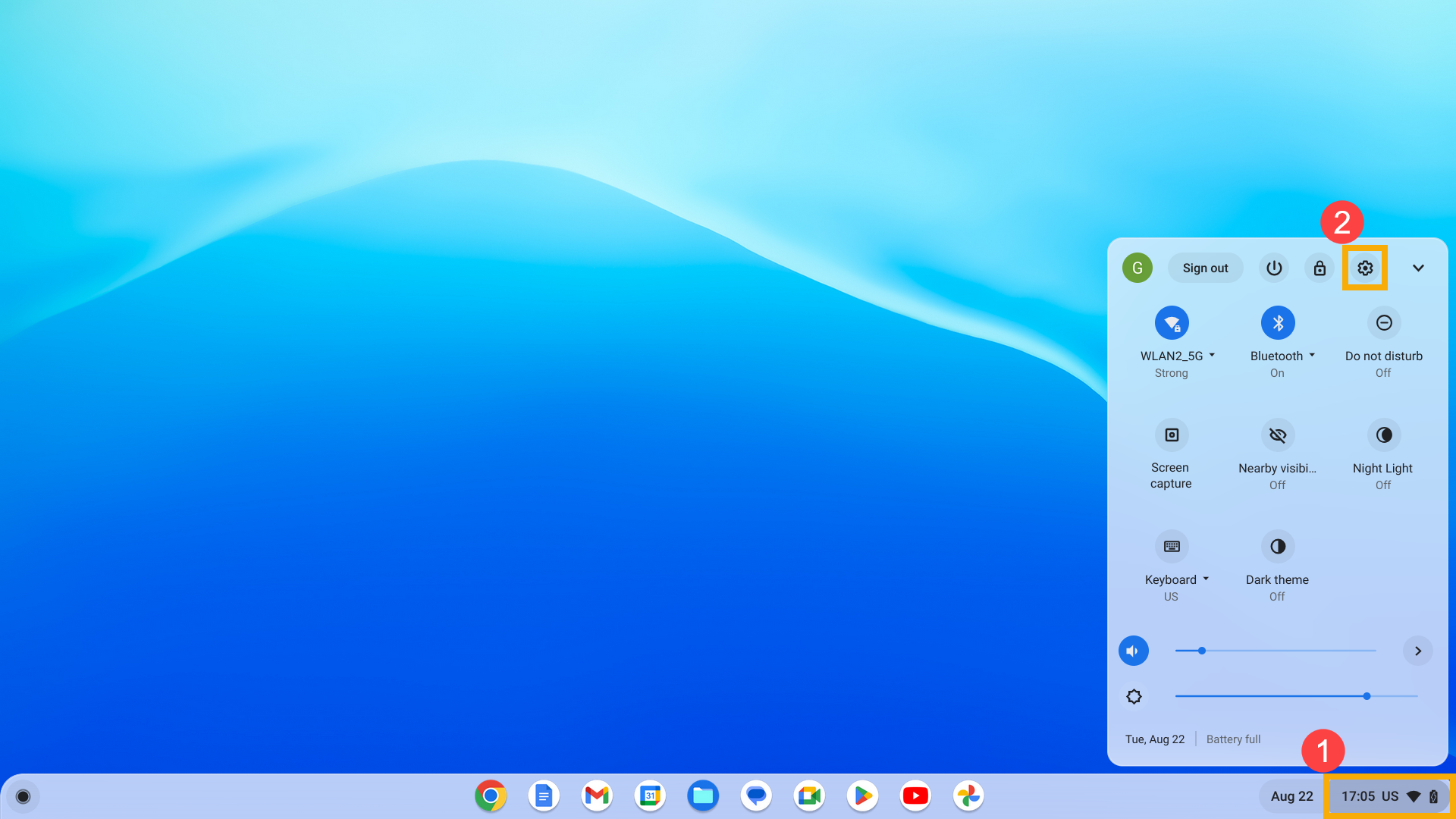
- În setările de rețea, faceți clic [Wi-Fi]③.
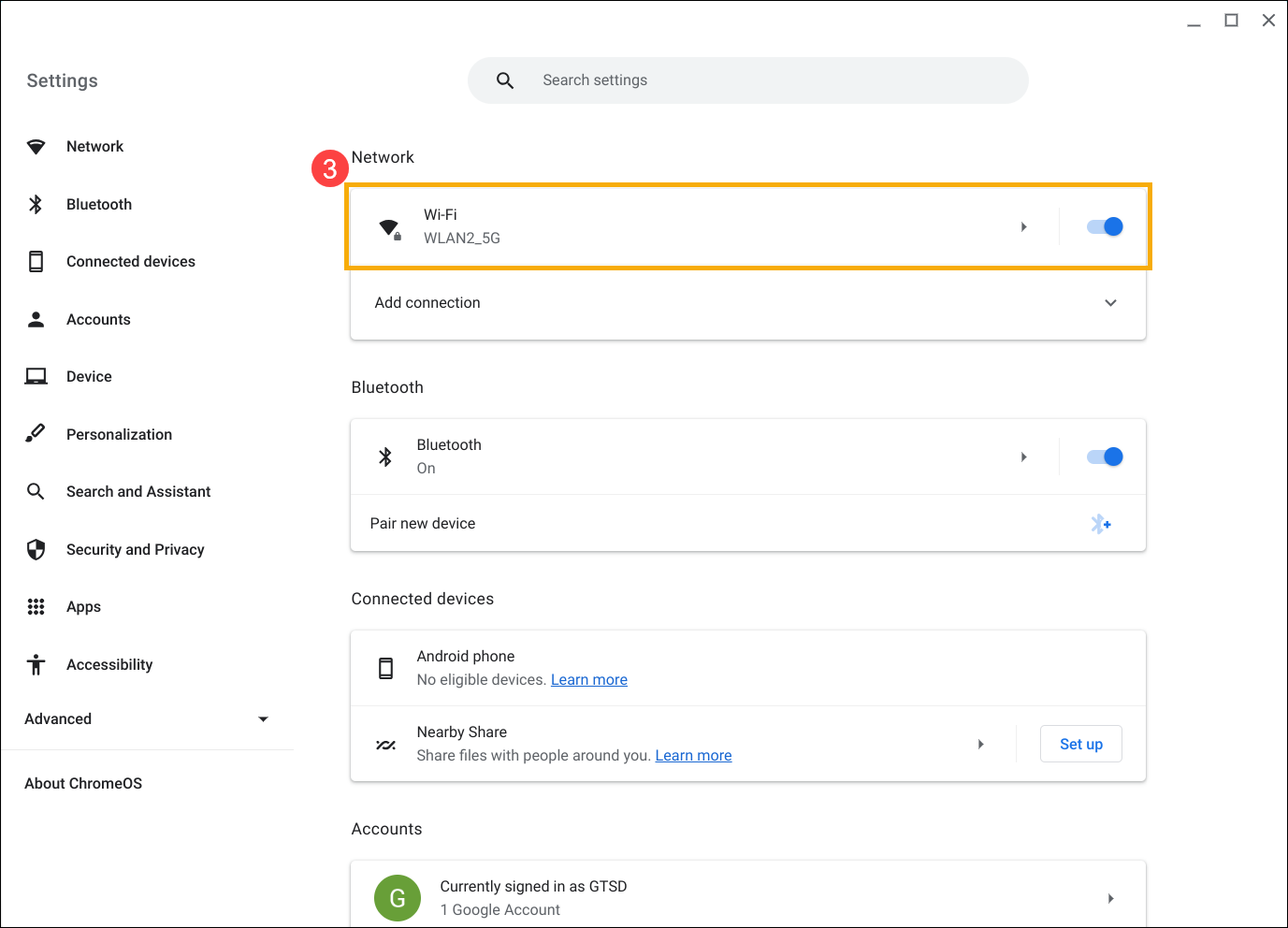
- Selectați rețeaua dvs④.
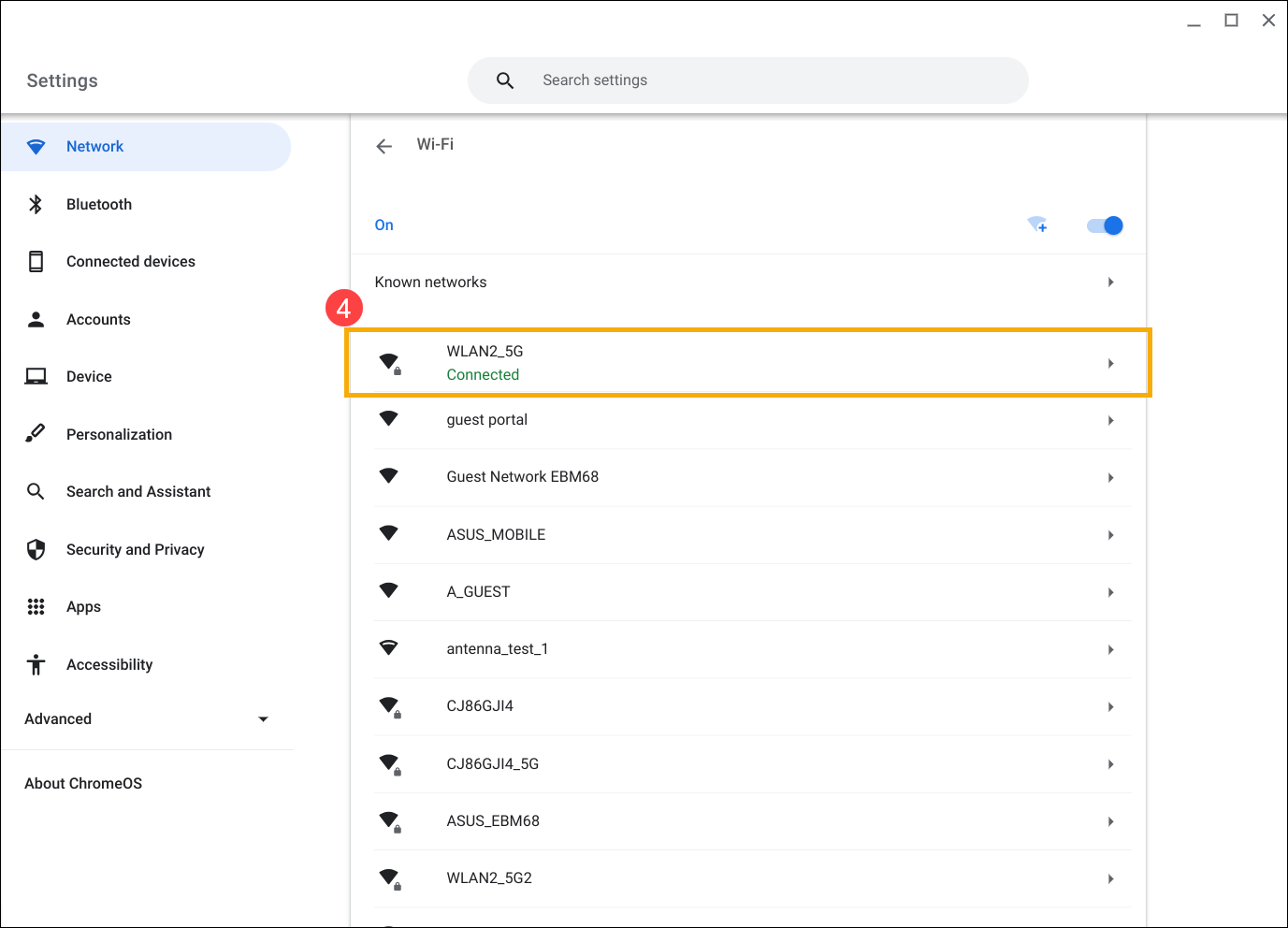
- Activați [Preferați această rețea]⑤.
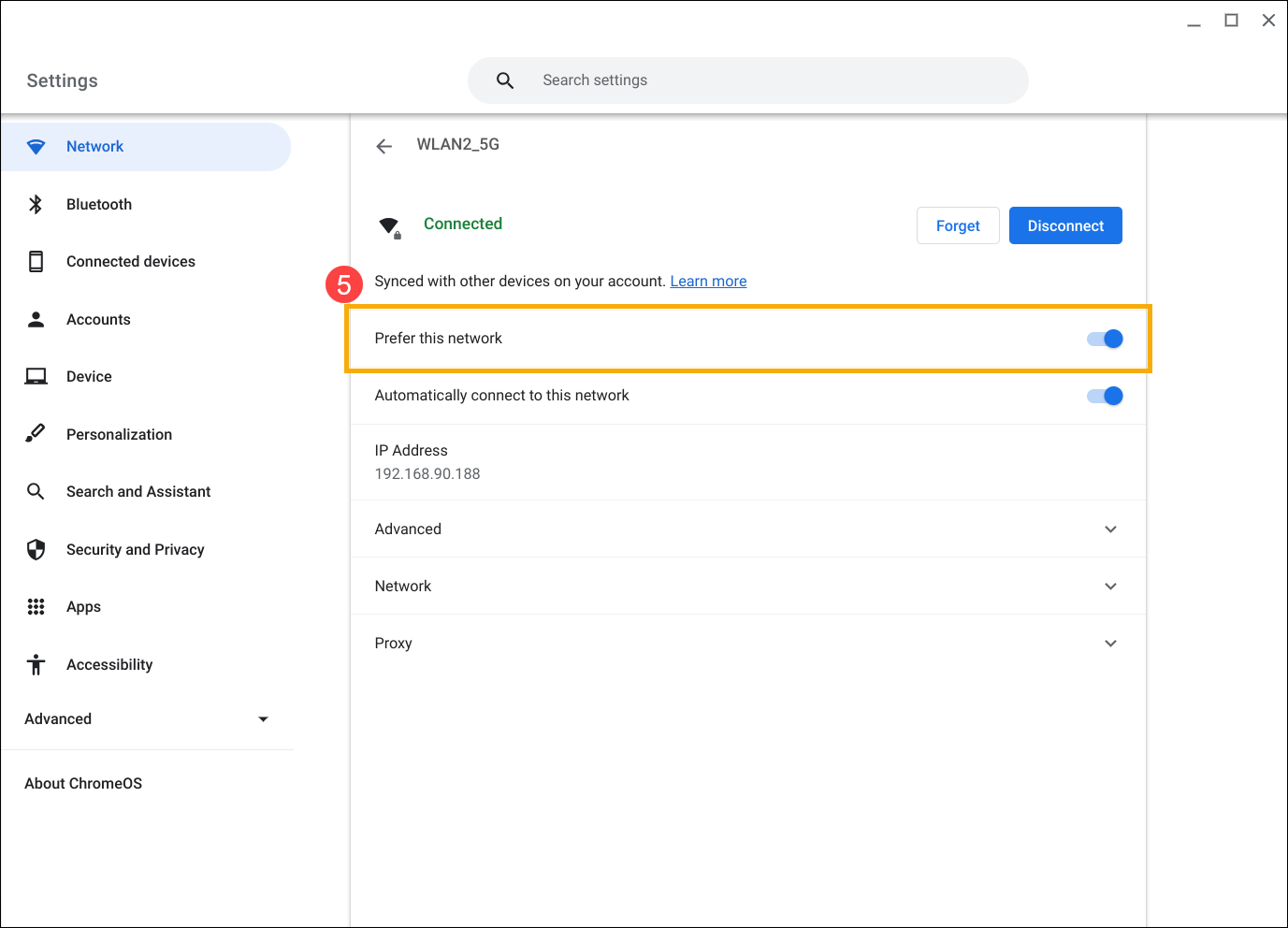
Găsiți adresa dvs. MAC sau adresa IP
Dacă trebuie să vizualizați adresele MAC sau IP, urmați acești pași.
- Faceți clic pe [Bara de stare]① din dreapta jos a ecranului și selectați pictograma [Rețele Wi-Fi]②.
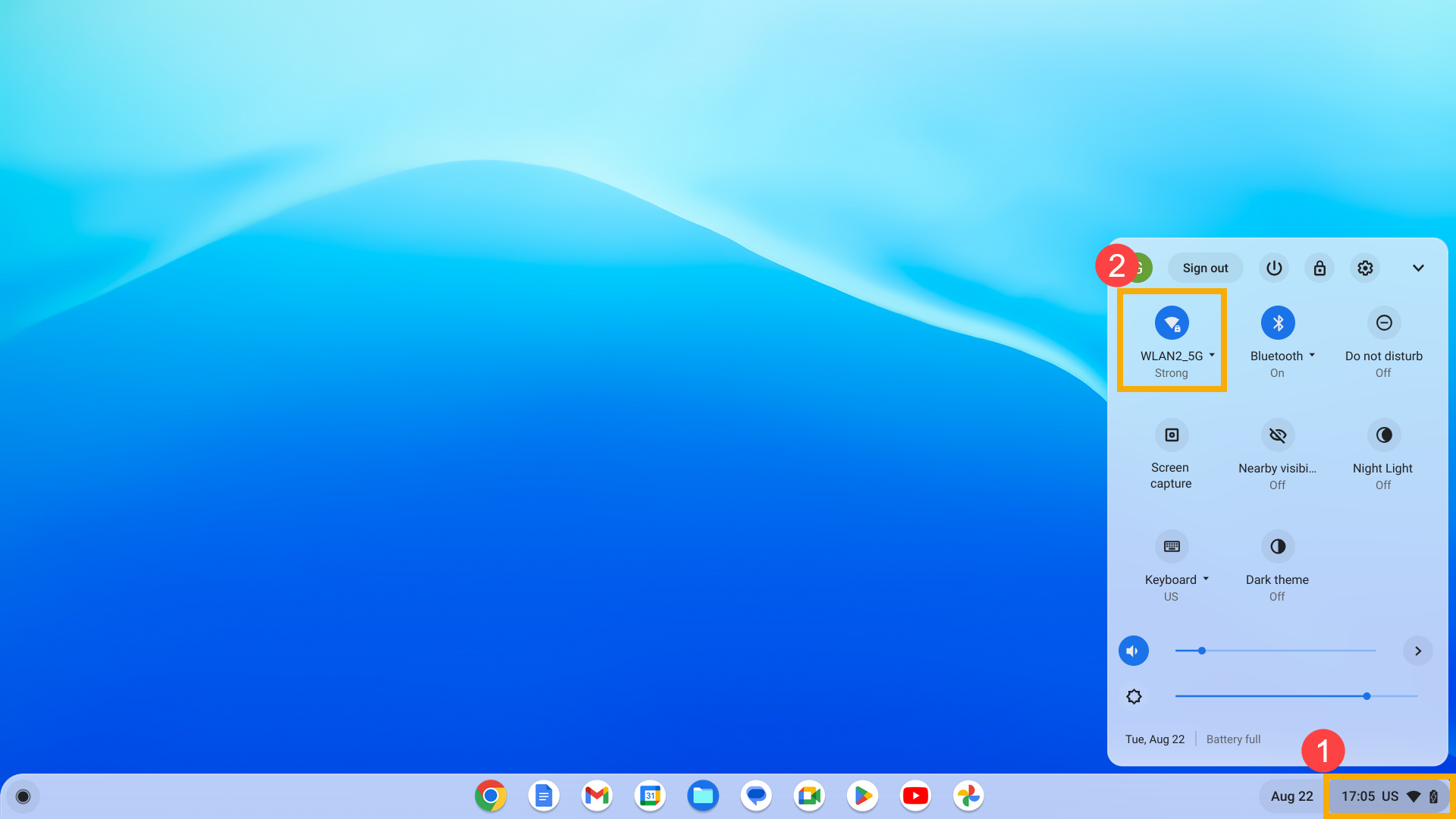
- Faceți clic pe pictograma [Informații]
 ③ din partea de sus a casetei pentru a vedea adresele IP și IPv6 ale Chromebookului.
③ din partea de sus a casetei pentru a vedea adresele IP și IPv6 ale Chromebookului.
Notă: adresa dvs. MAC este etichetată „Wi-Fi”.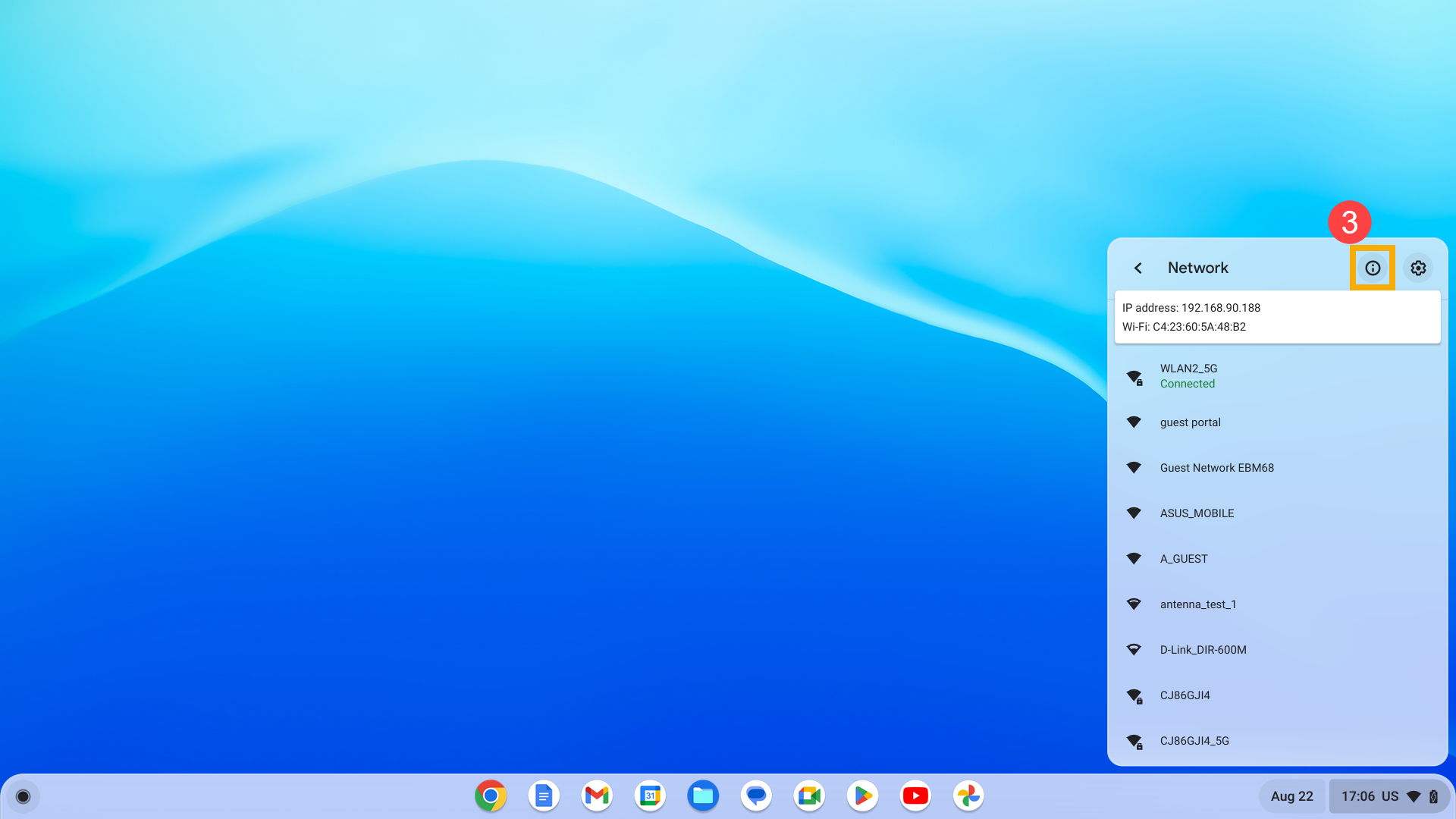
De asemenea, puteți consulta Ajutorul Google Chromebook de pe site-ul oficial pentru informații mai detaliate: